Düzeltme: Kuruluşunuzun Verileri Buraya Yapıştırılamaz

Kuruluş verilerinizi belirli bir uygulamaya yapıştıramıyorsanız, sorunlu dosyayı kaydedin ve verilerinizi yeniden yapıştırmayı deneyin.
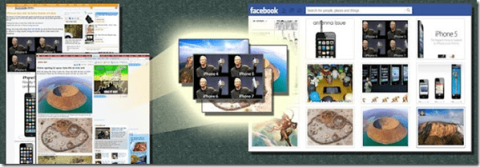
Masaüstü için Chrome'da gezinirken, Facebook'ta paylaşmaya değer olduğunu düşündüğüm bir resimle karşılaştığımda , onu bilgisayara indiriyorum ve ardından resmi bir Facebook albümüne yüklüyorum . Ancak bugün, Android'imde aynı şeyi yapma dürtüsü vardı. Bilgisayarda izlediğimiz işlem fare sayesinde kolay gibi görünse de aynı şey küçük bir dokunmatik ekranda pek de rahatlatıcı görünmeyebilir.
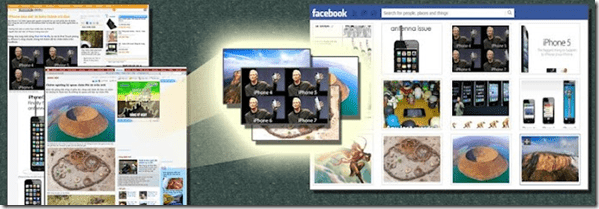
Resmi indirme ve Android için Facebook uygulamasını kullanarak yükleme işlemi oldukça uzun sürüyor ve albümün görünürlüğünü kontrol etmek için yeterli seçenek sunmuyor. Bugün , Android'inizde gezinirken karşılaştığınız çevrimiçi görüntüleri doğrudan Facebook'a yükleyebileceğiniz , XDA'da bulduğum harika bir Android uygulamasını paylaşacağım .
Öyleyse nasıl yapıldığını görelim. Buradaki tek yakalama, varsayılan Android tarayıcınızı (yine de kullanan) bırakmanız gerekeceğidir.
Resim Yükleme
İndirin Android'inizde Facebook'a web fotoğrafları yükleyin , uygulamayı başlatın ve Facebook hesabınızın kimliğini doğrulayın. Uygulama, onaylamanız gereken Facebook hesabınız (duvar ilanı dahil) üzerinde izin vermenizi isteyecektir. Bunları verdikten sonra, temel bir web tarayıcısına dönüşecektir. Web tarayıcısı doğası gereği çok basittir ve Android varsayılanı ve Chrome ve Opera gibi diğer ünlü tarayıcılarla karşılaştırılamaz.
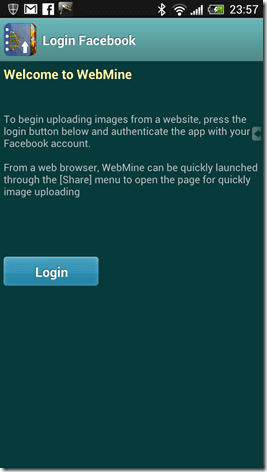
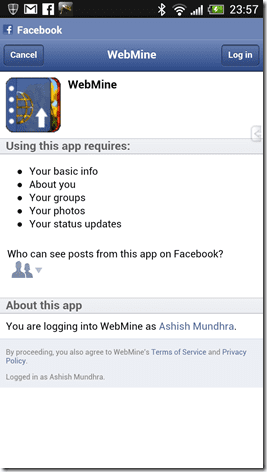
Yani Facebook'ta çevrimiçi olarak karşılaştığınız bir resmi yüklemek istediğinizde, bu bağlantıyı bu minimalist tarayıcıda açmanız gerekecek.
Resmi içeren sayfayı açın, sayfanın altındaki seç düğmesine dokunun ve Facebook'a yüklemek istediğiniz resmi seçin. Uygulama resmi seçecek ve sizden resim yazısı yazmanızı isteyecektir. Uygulama ayrıca varsayılan olarak resim başlığını resim yazısı olarak verecektir.
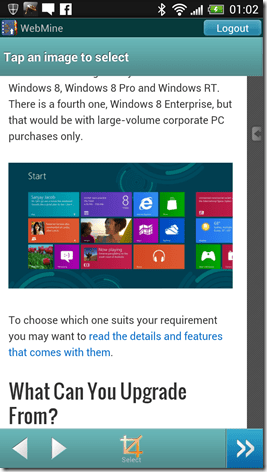
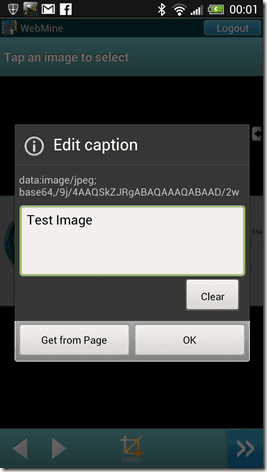
Yüklemek istediğiniz tüm görselleri seçtikten sonra, seçtiğiniz tüm görselleri görmek için sayfanın sonundaki ileri ok düğmesine dokunun. Albümü değiştirmek istiyorsanız, açılır kontrole dokunun ve geçmek istediğiniz albümü seçin.
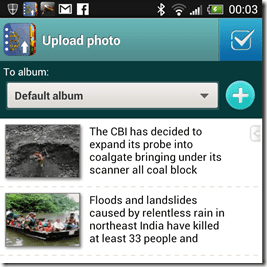
Her şey yerinde olduğunda, fotoğrafları yüklemek için ekranın sağ üst köşesindeki onay düğmesine dokunun. İlerlemeyi uygulama çekmecesinde görebileceksiniz.
Çözüm
Uygulama, yalnızca görüntüleri Facebook'a yüklemeniz gerekiyorsa kullanışlıdır. Dahili tarayıcı, diğer Android tarayıcılarıyla karşılaştırıldığında iyi değil. Ancak bu uygulama ve tüm süreçle ilgili iyi olan şey, web sayfası bağlantısını bu tarayıcıya kopyalamanın ve ardından Facebook'a fotoğraf yüklemenin diğer yöntemlerle yapmaktan çok daha kolay olmasıdır. Doğru?
Kuruluş verilerinizi belirli bir uygulamaya yapıştıramıyorsanız, sorunlu dosyayı kaydedin ve verilerinizi yeniden yapıştırmayı deneyin.
Microsoft Rewards ile Windows, Xbox ve Mobile platformlarında nasıl en fazla puan kazanabileceğinizi öğrenin. Hemen başlayın!
Windows 10
Skyrim'in sinir bozucu sonsuz yükleme ekranı sorununu çözerek daha sorunsuz ve kesintisiz bir oyun deneyimi sağlamanın etkili yöntemlerini öğrenin.
HID şikayetli dokunmatik ekranımla aniden çalışamaz hale geldim. Bilgisayarıma neyin çarptığı konusunda hiçbir fikrim yok. Eğer bu sizseniz işte bazı düzeltmeler.
PC'de canlı web seminerlerini kaydetmenin yararlı yollarını öğrenmek için bu kılavuzun tamamını okuyun. Windows 10, 8, 7 için en iyi web semineri kayıt yazılımını, üst ekran kaydediciyi ve video yakalama araçlarını paylaştık.
iPhone'unuzu bilgisayara bağladıktan sonra karşınıza çıkan açılır pencerede yanlışlıkla güven butonuna tıkladınız mı? Bu bilgisayara güvenmemek istiyor musunuz? Ardından, daha önce iPhone'unuza bağladığınız bilgisayarların güvenini nasıl kaldıracağınızı öğrenmek için makaleyi okuyun.
Ülkenizde akış için mevcut olmasa bile Aquaman'i nasıl yayınlayabileceğinizi bilmek ister misiniz? Okumaya devam edin ve yazının sonunda Aquaman'in keyfini çıkarabileceksiniz.
Bir web sayfasını kolayca PDF olarak nasıl kaydedeceğinizi öğrenin ve web içeriğini çevrimdışı erişim ve paylaşım için taşınabilir PDF dosyalarına dönüştürmek için çeşitli yöntem ve araçları keşfedin.
PDF belgelerinize not ekleyin - Bu kapsamlı kılavuz, bir PDF belgesine farklı yöntemlerle not eklemenize yardımcı olacaktır.








